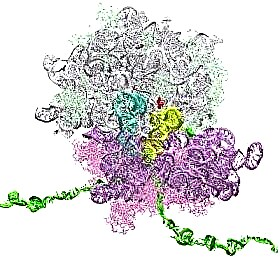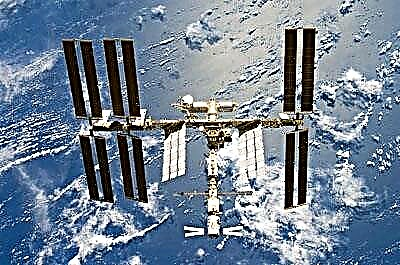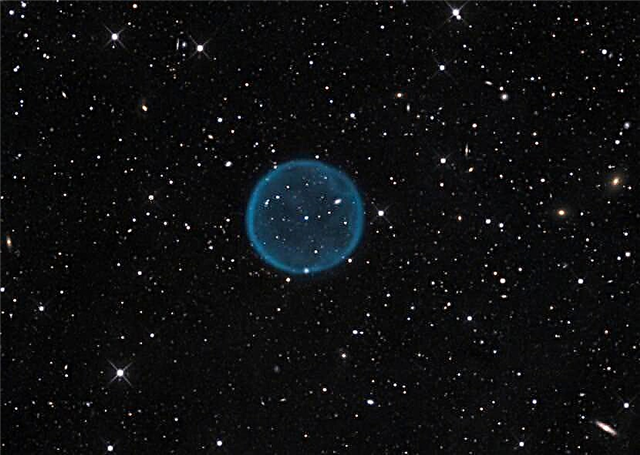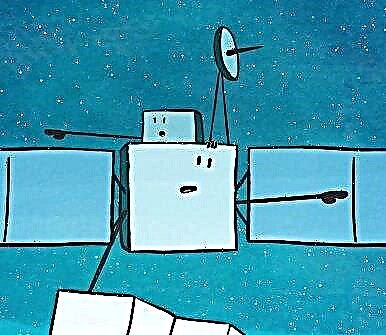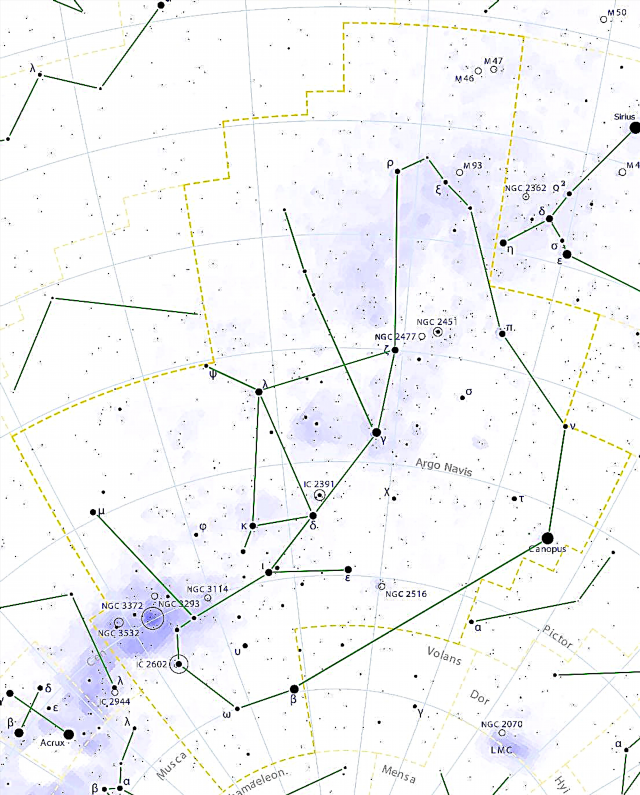Hej, ljubitelji znanosti! Če ste znanstvenik, kot sem jaz, in pisatelji tukaj, je verjetno, da ste se prijavili na prejemanje obvestil z vaših najljubših spletnih strani o znanstvenih novicah. Mogoče celo z LiveScience.com? (Če je tako, se vam zahvaljujemo.)
Čeprav je morda koristno prejemati novice in posodobitve iz teh obvestil, tako kot iz vaših najljubših aplikacij, razumemo, da jih morda ne želite več prejemati. Ali pa ste se naročno naročili, jih začeli pridobivati v računalniku ali telefonu in si jih zaželeti.
Če želite poskrbeti za to, tukaj je priročen priročnik, kako onemogočiti obvestila v Google Chrome in Safari.
Kako izklopiti spletna obvestila v brskalniku Google Chrome
- Odprite Chrome
- Izberite »Nastavitve«
- Pomaknite se do 'Zasebnost'
- Pomaknite se do 'Obvestila'
- Izberite, s katerih spletnih mest želite obvestiti
Če uporabljate Chrome, je verjetno, da je z aplikacijo povezan z vašim telefonom ali drugo osebno napravo in boste morda prejemali obvestila s spletnega mesta prek teh platform. Ti posnetki zaslona so iz mojega prenosnika, zato se lahko vaš videz nekoliko razlikuje, vendar mora biti postopek enak.
Prvi korak je, da odprete Google Chrome v kateri koli napravi, od katere prejemate obvestila.
V zgornjem desnem kotu so tri navpične pike, na katere lahko kliknete, da odprete glavni meni v Chromu. Za začetek postopka kliknite »Nastavitve«.

Pomaknite se navzdol do dna in kliknite na razdelek »Napredno«. Tik pod tem je razdelek »Zasebnost in varnost«, kjer boste našli pododdelek z naslovom »Nastavitve spletnega mesta« (ali »Nastavitve vsebine«). Tu lahko izklopite obvestila.
Kliknite "Nastavitve spletnega mesta", da odprete nov zaslon z razdelkom, ki je poleg ikone zvonca jasno označen z "Obvestila".


Tu lahko izberete, ali dovolite spletnim mestom, da vam pošiljajo obvestila takoj, ali omogočite nastavitev, ki pravi "Vprašaj pred pošiljanjem (priporočeno)". Morda je že omogočeno, zato je dobro, da se tako ohrani. Navsezadnje je vljudno vprašati dovoljenje za pošiljanje obvestil. Tako na spletno mesto, ko zahteva dovoljenje, prejmete pojavno okno, ki zahteva obvestila »Dovoli« ali »Blokiraj«.
Na tej strani »Obvestila« lahko izberete tudi posamezna spletna mesta, ki jih želite dovoliti ali blokirati.
Preprosto se pomaknite do dna pod razdelkom »Dovoli« in kliknite tri navpične pike na desni strani določenega spletnega mesta. Tu lahko vidite možnosti Blokiranje, urejanje ali odstranjevanje.

Izberite »Blokiraj«, če želite spletnemu mestu preprečiti pošiljanje obvestil in ponovno zahtevo.
»Uredi« vam bo omogočilo, da v obvestilih spremenite ime spletnega mesta, ki ga ne priporočamo.
»Odstrani« bo za zdaj prenehalo obveščanje, vendar boste morda znova vprašali, ali se želite v prihodnosti naročiti. To je dobra izbira, če niste 100% prepričani, da ne želite večno obvestiti.
Ker je Chrome povezan z vašim Google Računom, če to spremenite v eni napravi, bi moral veljati za vse Chromove aplikacije v drugih napravah.
Kaj pa, če želite ponovno obvestiti?
Če ste na spletnem mestu blokirali obvestila in jih želite znova omogočiti, je precej preprosto.
Najprej se vrnite na spletno mesto. Verjetno vas bodo vprašali, ali se želite naročiti na obvestila in lahko izberete »Dovoli«, da jih nadaljujete.
Prav tako lahko na spletnem mestu izberete logotip ključavnice na levi strani URL, če želite dostopati do razdelka »Obvestila« za to spletno mesto. V spustnem meniju so možnosti "Vprašaj (privzeto)", "Dovoli" ali "Blokiraj" in lahko se odločite za to.

Kako izklopiti obvestila v Safariju na Macu
Če v računalniku Mac uporabljate Safari, je prilagajanje obvestil nekoliko drugače.
Na Mac računalniku boste morali odpreti nastavitve Safarija in na zgornjem delu zaslona poiskati možnost, ki piše »Spletna mesta«.
Kliknite »Spletna mesta« in na seznamu na levi strani boste videli možnost z oznako »Obvestila«. Vsa spletna mesta, na katera ste lahko naročeni, bodo prikazana tukaj.
V spustnem meniju na desni strani lahko izberete »Dovoli« ali »Zavrni«, če želite spremeniti nastavitve obvestil za vsako od teh spletnih mest. Izberite »Zavrni«, če želite ustaviti obvestila na napravi Safari.
***
In o tem gre! Upam, da to pomaga in hvala mojemu kolegu Jamesu Peckhamu na našem sestrskem spletnem mestu Tech Radar za pomoč pri tem vodiču.